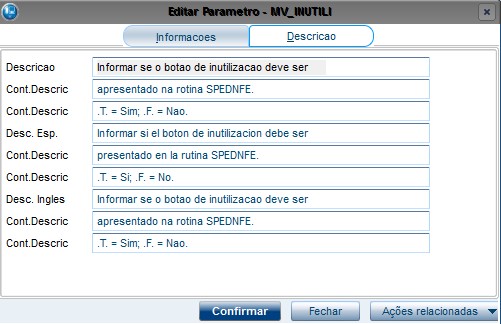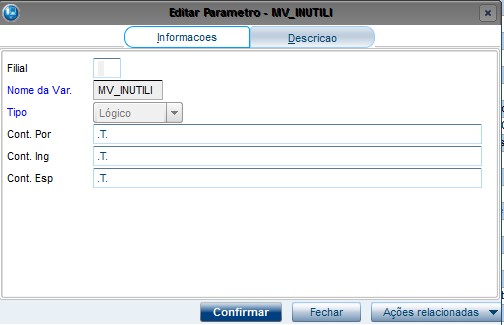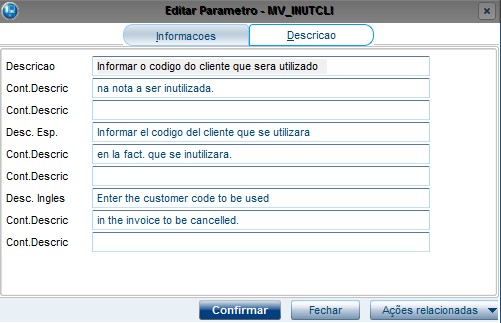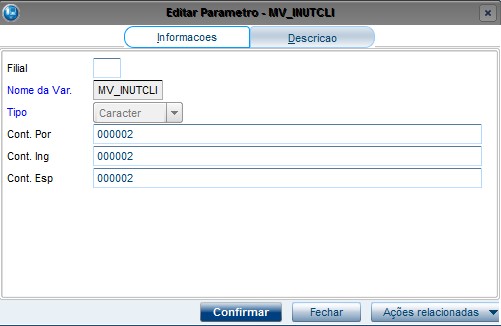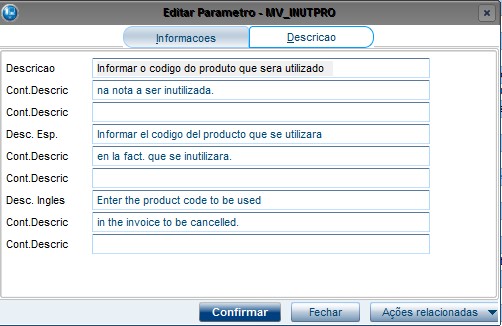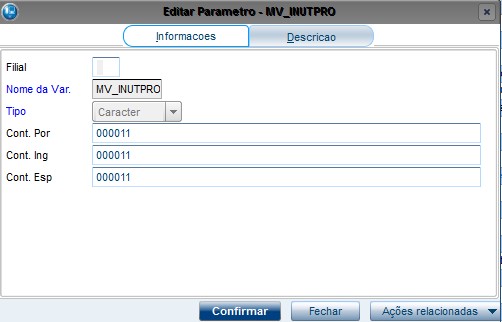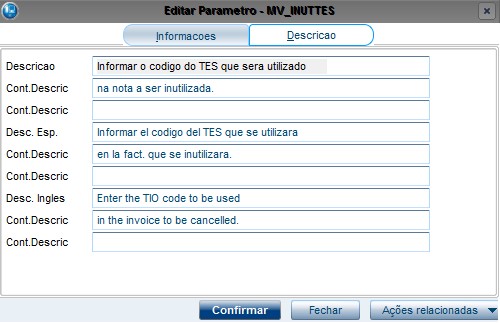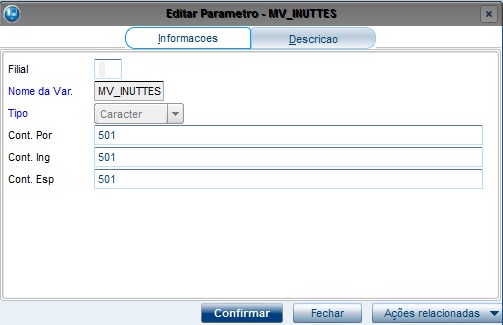Histórico da Página
...
Para o processo de cancelamento é necessário ressaltar que apenas os registros que foram efetuados a transmissão autorizada para a SEFAZ e com status de de "Excluido Doc Saida" ou "Rejeitado Cancelamento", que poderão ser efetuado o cancelamento. Registros diferentes desses status será apresentado a mensagem abaixo.
Falta fazer
Exportar CTEOS
Essa rotina de exportação ao ser selecionada em outras ações, aparecerá a seguinte tela:
Onde poderá ser executado para todos os registros da rotina de CTe-OS (GTPT001), ou apenas para o registro posicionado.
Selecionado como que será feito aparecerá a tela para seleção do local para salvar os arquivos:
Para que seja feito a mudança de status do registro para "Excluido Doc Saida" é necessário efetuar a exclusão da nota em Faturamento (SIGAFAT) → Atualizações → Faturamento → Exclusão do documento de saída
Ao acessar essa rotina Caso seja selecionado para todos será aberto o pergunte:
Para ser informado os dados de cliente e loja inicial até final, serie inicial e final e quais notas em range das que deverão ser geradas. Informado os dados e confirmados será gerado na pasta desejada os arquivos e mostrará a mensagem abaixo na conclusão:
Para a exportação do do XML do CTe-OS posicionado é necessário que o registro posicionado esteja com os status como "Transmitida" e "Documento Impresso", caso contrário será mostrado a mensagem abaixo de aviso:
Caso o registro esteja com os status mencionados anteriormente será mostrados a seguir na finalização da criação do arquivo na pasta selecionada:
Parâmetros de Conf.
Este será apresentado tela de pergunte para configuração do Ambiente (Homologação/produção, versão, se esta no horário de verão)
Obs.: Deve ser clicado no sinal de mais "(+) no Grupo Administrador:Salvar" para que estas informações sejam gravadas.
Parâmetros Eventos.
Parâmetros para efetuar o envio para os servidores da SEFAZ:
Obs.: Lembrando que os parâmetros devem ser realizados dependendo da necessidade e sempre se verificando se o Ambiente está para Produção ou Homologação
Configuração TSS
Rotina onde será possível efetuar as configurações referente ao certificado e comunicação com o servidor do TSS, onde com base nas imagens abaixo:
Adicionar o link para o servidor do TSS:
Adicionar o certificado especifico para a empresa:
Nos casos de envio de e-mail poderá configurar na tela abaixo:
E no caso de todas as configurações estarem funcionando aparecerá a tela abaixo:
Consulta Eventos
Parametrize de forma que ache as notas desejadas e clique em ok. Será listado as notas buscadas com base nos dados do filtro anterior, selecione a nota que deseja e clique em excluir.
Aguarde o processamento da exclusão da nota e após na rotina de CTe-OS o registro vinculado a nota estará com o status desejado para efetuar o cancelamento.
Selecione o registro com o status de excluído e em outras ações selecione "Cancelar CTe-OS", será aberto uma série de tela para efetuar o cancelamento e assim cancelar a transmissão feita na SEFAZ.
Para isso terá que ser informado uma justificativa com mínimo de 15 caracteres e máximo de 255.
Após avançar e validado a justificativa será processado o cancelamento, por ser um processo assíncrono o resultado será como a tela abaixo:
Finalizando o processo o status do registro será de "Transmitido Cancelamento", tendo que validar o processo pela rotina de "Consulta Eventos".
Será apresentado o evento de cancelamento.
E o status do registro será ajustado para "Autorizado Cancelamento".
Nos casos de erro após efetuar a consulta de eventos o status do registro mudará para "Rejeitado Cancelamento", para entender o motivo do erro deverá ser analisado o campo "Erro CTEOs" na aba "Status CTeOS", nesse campo será apresentado o motivo do erro que impediu a efetivação do cancelamento.
Exportar CTEOS
Essa rotina de exportação ao ser selecionada em outras ações, aparecerá a seguinte tela:
Onde poderá ser executado para todos os registros da rotina de A rotina de Consulta eventos funciona com base no registro posicionado na rotina de CTe-OS (GTPT001), onde efetua a busca nos registro do TSS se aquele registro tem algum evento associado ao seu protocolo.
Nos casos onde o registro não tenha protocolo, ou seja, em registros que estejam com status de "Pendente de complemento" e "Pendente de Transmissão", ao tentar executar a rotina aparecerá a tela abaixo:
Para os registros cancelados ou inutilizados, aparecerá a mensagem a seguir:
E para os registros que retornarem eventos gerados no TSS, vira como a tela abaixo:
Consulta CTeOS
A rotina de consulta CTe-OS, é uma rotina para averiguar se na SEFAZ o registro posicionado foi enviado com sucesso ou não. Tendo os retornos como os exemplos abaixo:
Em caso de sucesso, mostrará os dados do registro posicionado como protocolo, chave e status na SEFAZ.
Nos casos de registros que não foram enviados irá informar que ainda não foi enviado para o TSS ou nos casos de erro de schema aparecerá a mensagem do erro em questão.
Para os registros que tiverem a nota inutilizada será retornado como a imagem abaixo, indicando que foi inutilizada.
Carta de Correção
Para a carta de correção ser efetuada é necessário que o status do registro esteja como "Pendente de Transmissão" ou "Erro de Transmissão", caso seja tentado gerar a carta para um registro fora desses status será apresentado a mensagem abaixo:
A carta de correção é feita para ajustar informações do que já foi transmitido para a SEFAZ que não influenciam em valores de impostos, valor de serviço, alteração de emitente ou destinatário, data e horário de saída.
Podendo ser editados até 20 campos (TAG). Para efetuar esse processo deverá ser posicionado no registro desejado e em outras ações selecionar a opção Carta de Correção. Será aberto a sequência de telas abaixo:
A tela de seleção da TAG para alteração compreende em dois campos de seleção sendo o campo de Grupo que terão os possíveis grupos para alteração:
E ao selecionar o grupo desejado no Campo será filtrado as TAG respectivas ao grupo selecionado anteriormente, feito essa seleção preencha o novo dado no campo abaixo desses campos de seleção e clique em Adicionar, como mencionado anteriormente é possível adicionar até 20 itens para alteração.
Selecionado e modificado as informações, ao avançar será mostrado a lista com os itens selecionados para alteração:
No caso de não ser autorizado as alterações será mostrado a mensagem abaixo:
Já no caso de autorizado as modificações será mostrado os dados abaixo, podendo ser verificado os dados da autorização na rotina de Eventos CTe-OS.
Card documentos Informacao Para a alteração ou complementar as TAG referente ao cadastro de Carta de Correção, foi disponibilizado a rotina Tags de Correção CTe-OS (GTPA712), nos casos de onde é utilizado o cadastro de CTe-OS fora do módulo de gestão de transporte de passageiros deverá ser adicionado essa rotina no menu. Titulo IMPORTANTE!
Gera Anulação CTe-OS
Para ser efetuado o envio da anulação do CTe-OS posicionado deverá antes ser efetuado o processo de devolução do documento de saída gerado para o registro que se deseja efetuar a anulação na SEFAZ.
Obs.: Apenas os CTe-OS que estiverem com os status de "Transmitida" e "Documento Impresso", que poderão efetuar o envio da anulação para a SEFAZ, por já existir o documento para anular dentro do sistema da SEFAZ.
Caso não exista o registro da devolução com base na nota original gerada para o CTe-OS, dará a mensagem abaixo, com os dados da nota e série posicionadas:
A rotina para esse processo de devolução se encontra em Compras(SIGACOM) → Atualizações → Movimentos → Documento de entrada
Nessa tela é necessário que seja feito os seguintes preenchimentos:
Cabeçalho:
- Tipo da nota: Alterar para "Devolução";
- Form. Prop.: Pode se utilizar como sendo Sim, dependendo da forma de utilização;
- cliente: Cliente informado na nota de saída;
- Loja: Loja do cliente informado
- Espec. Docum: Deverá ser informado "CTEOS";
- UF Origem: Informar o estado originador da nota
Na grid de produtos informar os seguintes campos:
- Produto: Informar o produto para devolução;
- Quantidade: Informar a quantidade para devolução;
- Vlr. Unitario: Informar o valor unitário do produto;
- Vlr. Total: Informar o valor total;
- Tp. Oper: Informar o tipo da operação (07 - Serviço);
- Docto. Orig.: Informar o número da nota original;
- Serie Orig.: Informar o número da série original
Ao confirmar e não for encontrado a nota de origem, aparecerá a tela a seguir:
Confirme no cadastro de CTe-OS que essa é a nota desejada e selecione Continua.
Selecione a série especificada para devolução e espere a finalização do processo.
Após a geração do registro de devolução pela rotina de compras do documento de entrada, entre na rotina de CTe-OS(GTPT001), posicione no registro que teve a devolução cadastrada e em outras ações selecione "Gera Anulação CTe-OS".
Aparecerá a seguinte tela, onde informara que foi encontrado a nota de devolução e irá gerar um novo registro com os dados do CTe-OS posicionado:
O novo registro estará com o status de "Pendente Transmissão", sendo possível efetuar a transmissão para a SEFAZ do registro para anulação
Esse novo registro virá na aba de Status CTeOS com o evento cadastrado como anular, indicando que se trata de uma anulação realizada:
Excesso de Bagagem
Essa rotina de excesso de bagagem, serve para efetuar o vinculo do CTe-OS com os valores de taxas aglutinados em lote, assim efetuando a modificação do serviço para excesso de bagagem.
Como esse processo de taxas nasce com base nos dados do gestão de transporte de passageiros, a rotina que geraria essa informação LOTE DE TAXAS(GTPA119), não poderá ser utilizada em outros módulos fora o gestão de transporte de passageiros.
Inutilização
Como configurar a rotina de Inutilização?
Para ser utilizado a rotina de inutilização é necessário validar se os parâmetros abaixo estão de forma correta.
...
ou apenas para o registro posicionado.
Selecionado como que será feito aparecerá a tela para seleção do local para salvar os arquivos:
Caso seja selecionado para todos será aberto o pergunte:
Para ser informado os dados de cliente e loja inicial até final, serie inicial e final e quais notas em range das que deverão ser geradas. Informado os dados e confirmados será gerado na pasta desejada os arquivos e mostrará a mensagem abaixo na conclusão:
Para a exportação do do XML do CTe-OS posicionado é necessário que o registro posicionado esteja com os status como "Transmitida" e "Documento Impresso", caso contrário será mostrado a mensagem abaixo de aviso:
Caso o registro esteja com os status mencionados anteriormente será mostrados a seguir na finalização da criação do arquivo na pasta selecionada:
Parâmetros de Conf.
Este será apresentado tela de pergunte para configuração do Ambiente (Homologação/produção, versão, se esta no horário de verão)
Obs.: Deve ser clicado no sinal de mais "(+) no Grupo Administrador:Salvar" para que estas informações sejam gravadas.
Parâmetros Eventos.
Parâmetros para efetuar o envio para os servidores da SEFAZ:
Obs.: Lembrando que os parâmetros devem ser realizados dependendo da necessidade e sempre se verificando se o Ambiente está para Produção ou Homologação
Configuração TSS
Rotina onde será possível efetuar as configurações referente ao certificado e comunicação com o servidor do TSS, onde com base nas imagens abaixo:
Adicionar o link para o servidor do TSS:
Adicionar o certificado especifico para a empresa:
Nos casos de envio de e-mail poderá configurar na tela abaixo:
E no caso de todas as configurações estarem funcionando aparecerá a tela abaixo:
Consulta Eventos
A rotina de Consulta eventos funciona com base no registro posicionado na rotina de CTe-OS (GTPT001), onde efetua a busca nos registro do TSS se aquele registro tem algum evento associado ao seu protocolo.
Nos casos onde o registro não tenha protocolo, ou seja, em registros que estejam com status de "Pendente de complemento" e "Pendente de Transmissão", ao tentar executar a rotina aparecerá a tela abaixo:
Para os registros cancelados ou inutilizados, aparecerá a mensagem a seguir:
E para os registros que retornarem eventos gerados no TSS, vira como a tela abaixo:
Consulta CTeOS
A rotina de consulta CTe-OS, é uma rotina para averiguar se na SEFAZ o registro posicionado foi enviado com sucesso ou não. Tendo os retornos como os exemplos abaixo:
Em caso de sucesso, mostrará os dados do registro posicionado como protocolo, chave e status na SEFAZ.
Nos casos de registros que não foram enviados irá informar que ainda não foi enviado para o TSS ou nos casos de erro de schema aparecerá a mensagem do erro em questão.
Para os registros que tiverem a nota inutilizada será retornado como a imagem abaixo, indicando que foi inutilizada.
Carta de Correção
Para a carta de correção ser efetuada é necessário que o status do registro esteja como "Pendente de Transmissão" ou "Erro de Transmissão", caso seja tentado gerar a carta para um registro fora desses status será apresentado a mensagem abaixo:
A carta de correção é feita para ajustar informações do que já foi transmitido para a SEFAZ que não influenciam em valores de impostos, valor de serviço, alteração de emitente ou destinatário, data e horário de saída.
Podendo ser editados até 20 campos (TAG). Para efetuar esse processo deverá ser posicionado no registro desejado e em outras ações selecionar a opção Carta de Correção. Será aberto a sequência de telas abaixo:
A tela de seleção da TAG para alteração compreende em dois campos de seleção sendo o campo de Grupo que terão os possíveis grupos para alteração:
E ao selecionar o grupo desejado no Campo será filtrado as TAG respectivas ao grupo selecionado anteriormente, feito essa seleção preencha o novo dado no campo abaixo desses campos de seleção e clique em Adicionar, como mencionado anteriormente é possível adicionar até 20 itens para alteração.
Selecionado e modificado as informações, ao avançar será mostrado a lista com os itens selecionados para alteração:
No caso de não ser autorizado as alterações será mostrado a mensagem abaixo:
Já no caso de autorizado as modificações será mostrado os dados abaixo, podendo ser verificado os dados da autorização na rotina de Eventos CTe-OS.
Card documentos Informacao Para a alteração ou complementar as TAG referente ao cadastro de Carta de Correção, foi disponibilizado a rotina Tags de Correção CTe-OS (GTPA712), nos casos de onde é utilizado o cadastro de CTe-OS fora do módulo de gestão de transporte de passageiros deverá ser adicionado essa rotina no menu. Titulo IMPORTANTE!
Gera Anulação CTe-OS
Para ser efetuado o envio da anulação do CTe-OS posicionado deverá antes ser efetuado o processo de devolução do documento de saída gerado para o registro que se deseja efetuar a anulação na SEFAZ.
Obs.: Apenas os CTe-OS que estiverem com os status de "Transmitida" e "Documento Impresso", que poderão efetuar o envio da anulação para a SEFAZ, por já existir o documento para anular dentro do sistema da SEFAZ.
Caso não exista o registro da devolução com base na nota original gerada para o CTe-OS, dará a mensagem abaixo, com os dados da nota e série posicionadas:
A rotina para esse processo de devolução se encontra em Compras(SIGACOM) → Atualizações → Movimentos → Documento de entrada
Nessa tela é necessário que seja feito os seguintes preenchimentos:
Cabeçalho:
- Tipo da nota: Alterar para "Devolução";
- Form. Prop.: Pode se utilizar como sendo Sim, dependendo da forma de utilização;
- cliente: Cliente informado na nota de saída;
- Loja: Loja do cliente informado
- Espec. Docum: Deverá ser informado "CTEOS";
- UF Origem: Informar o estado originador da nota
Na grid de produtos informar os seguintes campos:
- Produto: Informar o produto para devolução;
- Quantidade: Informar a quantidade para devolução;
- Vlr. Unitario: Informar o valor unitário do produto;
- Vlr. Total: Informar o valor total;
- Tp. Oper: Informar o tipo da operação (07 - Serviço);
- Docto. Orig.: Informar o número da nota original;
- Serie Orig.: Informar o número da série original
Ao confirmar e não for encontrado a nota de origem, aparecerá a tela a seguir:
Confirme no cadastro de CTe-OS que essa é a nota desejada e selecione Continua.
Selecione a série especificada para devolução e espere a finalização do processo.
Após a geração do registro de devolução pela rotina de compras do documento de entrada, entre na rotina de CTe-OS(GTPT001), posicione no registro que teve a devolução cadastrada e em outras ações selecione "Gera Anulação CTe-OS".
Aparecerá a seguinte tela, onde informara que foi encontrado a nota de devolução e irá gerar um novo registro com os dados do CTe-OS posicionado:
O novo registro estará com o status de "Pendente Transmissão", sendo possível efetuar a transmissão para a SEFAZ do registro para anulação
Esse novo registro virá na aba de Status CTeOS com o evento cadastrado como anular, indicando que se trata de uma anulação realizada:
Excesso de Bagagem
Essa rotina de excesso de bagagem, serve para efetuar o vinculo do CTe-OS com os valores de taxas aglutinados em lote, assim efetuando a modificação do serviço para excesso de bagagem.
Como esse processo de taxas nasce com base nos dados do gestão de transporte de passageiros, a rotina que geraria essa informação LOTE DE TAXAS(GTPA119), não poderá ser utilizada em outros módulos fora o gestão de transporte de passageiros.
Inutilização
Como configurar a rotina de Inutilização?
Para ser utilizado a rotina de inutilização é necessário validar se os parâmetros abaixo estão de forma correta.
1) Habilitar parâmetro MV_INUTILI = .T.
Acesse o configurador e siga o menu Ambiente-> Cadastros-> Parâmetros localize o parâmetro e clique em alterar. Modifique o conteúdo pra .T.
2) Configurar os parâmetros: MV_INUTCLI, MV_INUTPRO e MV_INUTTES
Os parâmetros listados devem ser preenchidos com as informações necessárias para configuração de inutilização NF-e no Protheus.
MV_INUTCLI – Informa o código do cliente que será utilizado na nota a ser inutilizada.
MV_INUTPRO – Informa o código do produto que será utilizado na nota a ser inutilizada.
MV_INUTTES – Informar o código do TES que será utilizado na nota a ser inutilizada.
Esses parâmetros devem ser informados, pois os mesmos alimentam as tabelas Livros Fiscais (SF3) e Livros Fiscais por Item de NF (SFT) que são necessárias para a transmissão, cancelamento ou inutilização das notas. No XML de inutilização não leva informações do cliente, produto e TES. Essas informações são necessárias para incluir um pedido cancelado na base de dados.
Acesse o configurador e siga o menu Ambiente-> Cadastros-> Parâmetros localize o parâmetro e clique em alterar. Modifique o conteúdo pra .T.
...
Os parâmetros listados devem ser preenchidos com as informações necessárias para configuração de inutilização NF-e no Protheus.
MV_INUTCLI – Informa o código do cliente que será utilizado na nota a ser inutilizada.
MV_INUTPRO – Informa o código do produto que será utilizado na nota a ser inutilizada.
MV_INUTTES – Informar o código do TES que será utilizado na nota a ser inutilizada.
Esses parâmetros devem ser informados, pois os mesmos alimentam as tabelas Livros Fiscais (SF3) e Livros Fiscais por Item de NF (SFT) que são necessárias para a transmissão, cancelamento ou inutilização das notas. No XML de inutilização não leva informações do cliente, produto e TES. Essas informações são necessárias para incluir um pedido cancelado na base de dados.
Acesse o configurador e siga o menu Ambiente-> Cadastros-> Parâmetros localize o parâmetro e clique em alterar. Esse mesmo procedimento deve ser feito para cada um dos parâmetros listados abaixo:
MV_INUTCLI – Informa o código do cliente que será utilizado na nota a ser inutilizada. Informe um cadastro que exista em sua base de dados.
MV_INUTPRO – Informa o código do produto que será utilizado na nota a ser inutilizada. Informe um cadastro que exista em sua base de dados.
...
Esse mesmo procedimento deve ser feito para cada um dos parâmetros listados abaixo:
MV_INUTCLI – Informa o código do cliente que será utilizado na nota a ser inutilizada. Informe um cadastro que exista em sua base de dados.
MV_INUTPRO – Informa o código do produto que será utilizado na nota a ser inutilizada. Informe um cadastro que exista em sua base de dados.
MV_INUTTES – Informar o código do TES que será utilizado na nota a ser inutilizada. Informe um cadastro que exista em sua base de dados.
Utilizando a rotina de inutilização no CTe-OS
Essa rotina de inutilização é uma rotina que funciona a parte dos registros cadastrados no CTe-OS, mais utilizada para enviar para a SEFAZ as numerações de notas que não poderão mais ser transmitidas, assim não quebrando a ordenação dos registros.
Na rotina de CTe-OS, em outras ações ao selecionar a opção inutilização, no caso da configuração do TSS estar funcionando e já validada, aparecerá as telas a seguir:
Obs.: Nos casos de teste de inutilização avaliar se o ambiente está sendo apontado para Homologação ao invés de Produção.
Após validar a tela de parâmetros para envio da inutilização será apresentada a tela a seguir onde deverá ser informado os campos da série para inutilização, além do range para as notas que serão inutilizadas. Lembrando que esse processo se trata da inutilização de notas vinculadas ao CTe-OS, portanto no campo de modelo de documento deve-se ser selecionado CT-e OS.
Obs.: Já ocorreu casos que ao reabrir a tela de inutilização o campo do modelo de documento passa para CT-e ao invés de ficar no item CT-e OS, portanto vale a pena sempre conferir se esse campo está com o item correto.
Ao avançar com o processo será apresentado as telas de confirmação da inutilização, por ser um processo que não poderá ser revertido é necessário que tenha certeza do que está sendo realizado.
No momento de efetivação do processo de inutilização será mostrado a tela a baixo mostrando o status da inutilização e o total de notas inutilizadas.
Para esse processo de inutilização não poderá ser efetuado a inutilização dos registros com status "Transmitida" e "Documento Impresso".
Substituição
Para o processo de substituição de CTe-OS, deverá ser feito alguns passos para que seja gerado a transmissão da substituição, sendo esses passos:
- Gerar o processo de anulação documentado anteriormente;
- Efetuar a geração de um novo pedido de venda em Faturamento (SIGAFAT) → Atualizações → Pedidos → Pedidos de Venda
- Gerar o documento de saída desse pedido;
- Associar a numeração do documento fiscal preparado para "CTEOS";
- Podendo ser o mesmo já utilizado ou ser criado um novo para separação de processos o que seria o recomendado;
- Atualizar o novo registro na rotina de CTe-OS (GTPT001), com:
- Dados básicos para envio de um CTe-OS;
- Evento: modificar para "Substituir";
- Chave CTEOS: Informar a chave gerada do registro original que deseja ser substituído;
- Chave de Anu: Informar a chave gerada do registro referente a anulação do original que deseja ser substituído;
Obs.: Para esse processo de substituição deve-se informar ambas as chaves para que seja feito o processo de substituição;
Realizado o processo de transmissão do registro o status será alterado para "Transmitida", finalizando o processo.
...
Utilizando a rotina de inutilização no CTe-OS
Essa rotina de inutilização é uma rotina que funciona a parte dos registros cadastrados no CTe-OS, mais utilizada para enviar para a SEFAZ as numerações de notas que não poderão mais ser transmitidas, assim não quebrando a ordenação dos registros.
Na rotina de CTe-OS, em outras ações ao selecionar a opção inutilização, no caso da configuração do TSS estar funcionando e já validada, aparecerá as telas a seguir:
Obs.: Nos casos de teste de inutilização avaliar se o ambiente está sendo apontado para Homologação ao invés de Produção.
Após validar a tela de parâmetros para envio da inutilização será apresentada a tela a seguir onde deverá ser informado os campos da série para inutilização, além do range para as notas que serão inutilizadas. Lembrando que esse processo se trata da inutilização de notas vinculadas ao CTe-OS, portanto no campo de modelo de documento deve-se ser selecionado CT-e OS.
Obs.: Já ocorreu casos que ao reabrir a tela de inutilização o campo do modelo de documento passa para CT-e ao invés de ficar no item CT-e OS, portanto vale a pena sempre conferir se esse campo está com o item correto.
Ao avançar com o processo será apresentado as telas de confirmação da inutilização, por ser um processo que não poderá ser revertido é necessário que tenha certeza do que está sendo realizado.
No momento de efetivação do processo de inutilização será mostrado a tela a baixo mostrando o status da inutilização e o total de notas inutilizadas.
Para esse processo de inutilização não poderá ser efetuado a inutilização dos registros com status "Transmitida" e "Documento Impresso".
Substituição
Falta fazer
03. OUTRAS AÇÕES
Outras Ações
...